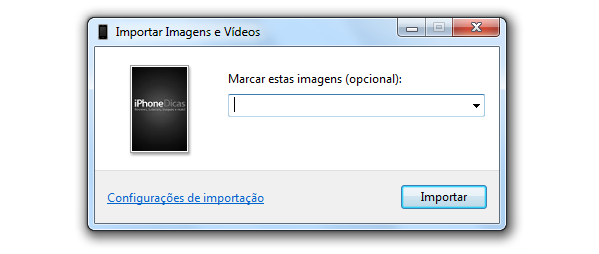Como conseguir 1 Milhão de Acessos no Blog ou Site
10 Dicas para Economizar Bateria no IPhone
Hoje em dia, com um iPhone nas mãos, a função de telefone é quase esquecida quando descobrimos a infinidade de possibilidades e utilidades que ele nos oferece. O preço de tantas utilidades em um aparelho tão pequeno, é o altoconsumo de bateria. Mesmo com o avanço da tecnologia em geral, a durabilidade da bateria ainda é o calcanhar de aquiles dos smartphones, sendo muito difícil economizar a bateria do seu iPhone.
Por isso, em diversas ocasiões você irá se deparar em situações que seu iPhone terá 10% de bateria e você ainda irá precisar usar por muito tempo. Pensando em você, usarei minha experiência para te dar 10 dicas para economizar a bateria do seu iPhone em momentos críticos e poupar bateria no uso diário.
5 dicas para economizar bateria no dia a dia
Veja agora as 5 primeiras dicas, que você pode usar no seu dia a dia, para consumir menos bateria no uso diário do iPhone.
1. Diminua o brilho da tela e coloque no automático
O que mais consome bateria no seu iPhone é a sua tela. Sua resolução retina e sua alta definição tem seu preço, o consumo. Porém, você pode diminuir o brilho da tela (abaixo da metade é o recomendado) sem perder nenhuma qualidade. E se você colocar no brilho automático haverá ainda mais economia, pois o iPhone detecta lugares claros e lugares escuros, ajustando o brilho ideal para o ambiente, assim não desperdiça brilho em local escuro e nem fica com a tela escura em lugares bem claros. Para isso vá em Ajustes > Imagens de Fundo e Brilho e coloque o brilho como o desejado e ative o automático.
[box type="info" ]Não faz diferença a cor da imagem de fundo no consumo de bateria como alguns dizem. A tela do iPhone consome a mesma quantidade de bateria com fundos claros ou escuros.[/box]
2. Bloqueie o iPhone logo após o uso
Uma coisa que alguns não costumam fazer é “travar” o iPhone após o uso. Um exemplo clássico é após efetuar ou receber uma ligação, colocamos o iPhone no bolso, mas as vezes com ele ainda ligado. Com isso o iPhone ainda fica ligado por 1 minuto (isso se o bloqueio automático estiver ligado em 1 minuto) ou mais, e pode acontecer acidentalmente de seu iPhone ainda ligar para outra pessoa dentro do bolso.
Por isso o ideal é você sempre bloquear o iPhone logo após você utilizar. Para isso é só pressionar o botão power na parte de cima do iPhone.
[box type="note" ]Para ativar o bloqueio automático vá em Ajustes > Geral > Bloqueio automático.[/box]
3. Desligue as funções que não estiver usando
Se você está em um lugar que você está conectado, por que deixar ligado o 3G/4g (dados Celulares)? Se você está usando o 3G, porque deixar ligado o Wifi? Essas situações são claros desperdícios de bateria do iPhone. Por isso quando não estiver usando uma função, desligue-a.
- Para desativar o Wifi: Ajustes > Wifi e desative o Wifi.
- Para desativar o 3G: Ajustes > Celular e desative o Dados Celulares.
4. Desative a função Push dos emails e apps
Para quem não sabe, o push é uma função que faz um auto consumo de bateria, tanto de emails quanto de apps, pois ele faz com que o iPhone fique a todo instante recebendo atualizações dos emails e dos apps, o que consome bastante bateria. Essa função pode ser algo totalmente inútil em alguns casos, como por exemplo no caso de emails. Você recebe emails a todo instante? Não pode chegar de 30 em 30 minutos? Pois é, isso dar uma boa autonomia de bateria para seu iPhone.
Para fazer isso vá em Ajustes > Mail > Obter novos dados e desative o Push, depois vá até a opção obter e escolha de quanto em quanto tempo o iPhone irá checar os emails.
5. Você usa a Siri? E porque ela está ativada?
Me responde alguma coisa? Você usa a assistente pessoal Siri? Acho que 99% vão responder que não, porém, se você for nos ajustes verá que ela está ativada, então se você não a usa, desative!
Para desativar a Siri, vá em Ajustes > Geral > Siri e desative.
Essas foram 5 dicas que você pode usar todos os dias no seu iPhone para aumentar a autonomia da Bateria. Garanto que se usar todas elas, você ganhará alguns minutos de bateria a mais no seu dia a dia.
+5 Dicas para economizar a bateria do seu iPhone em casos urgentes
Sei que tem horas que você precisará me medidas emergências para economizar muita bateria. Nessas horas temos que limitar algumas funções para ganhar mais tempo de bateria. Por isso eu irei dar mais 5 dicas para você usar em casos de urgência.
6. Diminua o brilho para o mínimo e tire do automático
Na dica 1, ensinei a ajustar o brilho para economizar um pouco de bateria, agora quero te ensinar a ajustar o brilho para poupar muita bateria. Vá em Ajustes > Imagens de Fundo e Brilho e coloque no mínimo e desative o automático. Acredite, dessa forma você ganhar muitos minutos de autonomia.
7. Desative toda a internet
Wifi ou 3G, ambos consomem bastante bateria, por isso se quiser manter sua bateria viva por mais alguns minutos, desative todos os tipos de conexão com a internet. Desative o 3G (Ajustes > Celular e desative o Dados Celulares) e desative o Wifi (Ajustes > Wifi e desative o Wifi).
8. Desative os serviços de localização
Outra coisa que consome muita bateria é o GPS e os serviços de localização, por tanto, se não estiver usando desligue-os. Vá em Ajustes > Privacidade > Serviços de localizaçãoe desative.
[box type="warning" ]Desativar o serviço de localização, também desativa a opção de achar o iPhone em caso de roubo. Por isso se tiver em um lugar que possa perder seu iPhone, não use essa dica.[/box]
9. Ative o não perturbe
Com o modo não perturbe você não receberá alertas de chamadas, nem com audio, som, vibração ou flash de LED. Também não receberá nenhum outro tipo de alerta, o que poupa também bastante bateria. Para isso vá em Ajustes > Não perturbe e ative, ou então abra a central de controle e clique na lua.
10. Ative o modo avião
A última dica é a mais extrema. Se você quer poupar bateria de verdade, use a dica 6 e a 10, brilho baixo mais modo avião pode fazer sua bateria durar por horas a mais. Com isso você consegue segurar a carga até o momento que realmente precise. Para fazer isso já em Ajustes e ative o modo avião, ou então abra a central de controle e toque no avião.
5 Passos para quem Comprou IPhone
Olá Amigos Hoje vou ensinar aos iniciantes no iPhone os primeiros passos que devem ser seguidos após a compra do aparelho. O iPhone não é só mais um telefone celular. Ele abre as portas para um mundo novo. E você precisa entender esta nova lógica para aproveitar todo o potencial do melhor smartphone do mundo.
Instale o ITunes
É através do iTunes que você baixa aplicativos, sincroniza dados e transfere músicas e vídeos para o seu iPhone. Obrigatoriamente.
O iTunes é um programa grátis, que pode ser baxado diretamente do site da Apple, neste link:http://www.apple.com/itunes/download.
Agora que você já tem o iTunes instalado, é hora de criar uma conta na App Store.
2. Registrando uma conta na AppStore.
Sem uma conta na AppStore não é possível nem mesmo ativar o seu iPhone para uso.
Abra o iTunes, clique no botão “iniciar seção” no canto superior direito e em seguida clique em “criar nova conta”. Após isso siga as instruções para completar o procedimento.
*Não existem jogos na App Store Brasileira. Para saber como cirar uma conta na AppStore americana Veja aqui.
3. Ativando seu iPhone.
Este item serve apenas para as pessoas que tiraram seu iPhone da caixa e ao ligá-lo se depararam com uma tela em que aparece um cabo e o logo do iTunes.
Se este procedimento já foi feito na loja no momento da compra, ou se o seu iPhone já veio com iOS 5 instalado, vá direto ao próximo passo..
Ligue seu iPhone ao computador e abra o iTunes. Aparecerá um botão para ativação. Clique nele e aguarde alguns momentos. Após este passo você já poderá utilizar seu iPhone normalmente.
4. Sincronize com o iTunes.
Manter seu iPhone sempre sincronizado com seu computador. É essencial para manter seus dados seguros em casos de roubo, ou algum bug que exija restauração do aparelho. É no iTunes que você fará o backup dos dados do seu iPhone como agenda de contatos, aplicativos, calendário, etc.
Clique sobre o nome do seu iPhone no iTunes, na barra da esquerda, categoria dispositivos. Aqui você encontra as opções que o iTunes oferece. Pessoalmente sugiro manter o backup no computador (saiba mais sobre o iCloud aqui) e desmarcar as opções de sincronização automática, para gerir seus apps e músicas manualmente.
5. A AppStore.
A AppStore é o a loja de aplicativos da Apple. É dela, que você pode baixar os mais diversos aplicativos gratuitos ou pagos desenvolvidos especificamente para o seu aparelho. São milhares de apps. Aqui no iPhoneDicas, indicaremos sempre os melhores para as mais diversas finalidades, desde jogos até apps para lhe auxiliar no mundo corporativo, fique de olho.
Como transferir fotos do IPhone para o Windows sem o ITunes - Tutorial
Importando as fotos do iPhone utilizando Windows (7 ou Vista)
1. Conecte o iPhone a um computador com Windows via cabo usb.
Uma caixa de dialogo do windows aparecerá perguntando o que você deseja fazer com o novo dispositivo. Esta caixa é a mesma que aparece quando você conecta um pendrive ou uma câmera. Caso a caixa não apareça automaticamente, provavelmente ela pode ter sido inativada, para ativar veja aqui diretamente do site da Apple.
Mesmo não aparecendo automaticamente, você pode fazer o processo manualmente, basta ir no seu Windows, abra o Explorer, toque com o botão direito do mouse em cima deApple iPhone e em seguida em Importar Imagens e Vídeos.
2. Selecione Importar imagens e vídeos usando Windows.
Logo após escolher importar as imagens, você pode nomear o grupo de fotos que será importado, feito isso clique em Importar.
3. Aguarde enquanto as fotos são transferidas.
Pronto, é só aguardar a transferência e suas fotos estarão salvas em seu computador. Aproveite para fazer um belo backup e evitar perder seus preciosos registros.
Como Ativar a porcentagem na Bateria IPhone - Tutorial
Odebrecht remove guindaste que causou acidente no Itaquerão
| Arena Corinthians Após acidente que deixou 2 Mortos. |
O guindaste foi substituído por outros dois aparelhos menores, para que o trabalho possa seguir na obra. O aparelho grande não foi totalmente retirado do canteiro porque a perícia ainda pode solicitar mais testes.
Ainda falta, porém, retirar a treliça que dava suporte ao aparelho. É uma rede de estruturas interligadas que sustentavam o guindaste. A expectativa da construtora é de que tudo seja removido até o próximo dia 15.
Agora, será possível retirar a peça da cobertura que caiu junto com o guindaste e começar o trabalho de reconstrução do prédio leste do Itaquerão. Odebrecht, Corinthians e Fifa (Federação Internacional de Futebol) pretendem entregar a obra completa em 15 de abril.
MacBook Trava Completamente Quando acessa Vivo Fibra! - #Solução
Foi ai que comecei a ficar com muita raiva, procurei inúmeras formas de resolver o problema e nada, a maquina só ligava em Safe-Mode (modo de segurança), resolvi levar em outro tecnico e de novo a maquina funcionou perfeitamente.
Foi quando começou a investigação e comecei a montar o Quebra-Cabeça, e tudo comecou a ficar muito claro, me perguntei por que a maquina liga em modo de segurança, Verifiquei que quando ligava em modo de segurança ficava desativado Wifi - Driver DVD - USB, então bem provável que o problema esteja em um desses elementos comecei o USB-DVD-Wifi funcionaram quando levei ao técnico então o que seria.
Me perguntei novamente Porque a Maquina so não funciona na minha casa! Ai que começou a vir a solução quando eu ligo a minha ela reconhece automaticamente minha rede Wifi sendo assim sempre que eu ligava a maquina travava por conta do Wifi do Fibra Ótica, ai comecei uma busca no famoso Google a procura de uma solução achei duas pessoas que reclamavam do mesmo problema porem sem solucao.
Ligue na Central da Vivo e tive a imensa surpresa de ouvir o atendente me perguntando logo apos eu ter falado que utilizava uma MacBook Pro com Sistema Snow Leopard, Atendente: Qual o Windows do Senhor! rsrs
Fiquei sem palavras porem so queria resolver fiquei 1 hora no telefone e nenhuma solução, voltei a procurar no Google e enfim achei a Solução algo bem simples de fazer.
Passo a Passo
Provavelmente se você esta lendo esse Tutorial não é da sua maquina pois ela trava entao para que voce consiga entrar na Maquina e alterar as configurações terá que entrar em Safe-Mod, é simples ligue a maquina e logo segure o botão (SHIFT) quando aparecer uma barra carregando logo abaixo da Maçã pode soltar, acesse normalmente a maquina.
Assim que você já estiver na sua área de trabalho entre em Preferencias de Sistema, apos em Rede e logo em seguida entre em Avançado.
Ai voce vai ver que esta na tela de configuração do Wifi (Airport) - Ethernet (Cabo) você terá que executar a mesma ação em todas as abas, Entre em TCI-IP vá em Configurar IPv6 e deixe INATIVO em todas as Abas Wifi-Ethernet.
Apos reinicie o Mac de forma normal.
Espero que tenha ajudado!
Jackass - Vovô Sem Vergonha!
lançamento: 2013
Idioma: Inglês
Tamanho: 700mb | 00mb
Formato: AVI | RMVB
Download